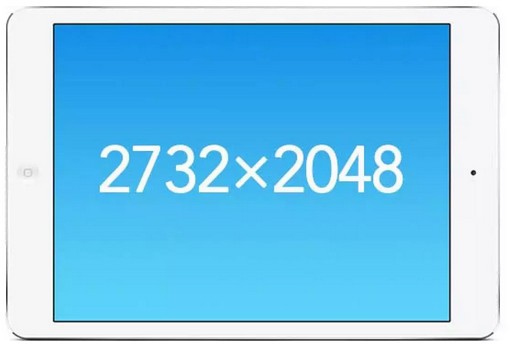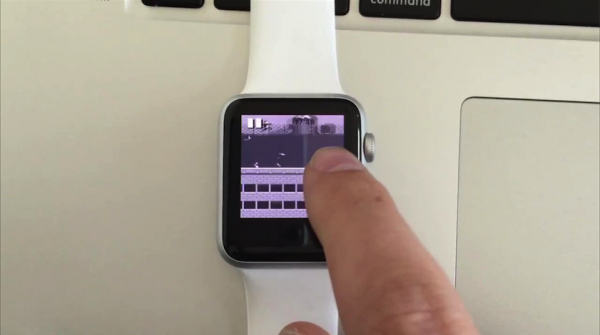iPhone内置的输入法一直是PC6小编最喜欢的输入法。即使iOS 8开放了第三方输入法之后,我仍然认为iPhone内置的输入法是最好用的。很多使用iPhone的朋友都认为iPhone输入法不好用。某种程度上是因为我对一些tips不熟悉。今天PC6小编就给大家分享一些iPhone输入法的使用技巧。让我们来看看:
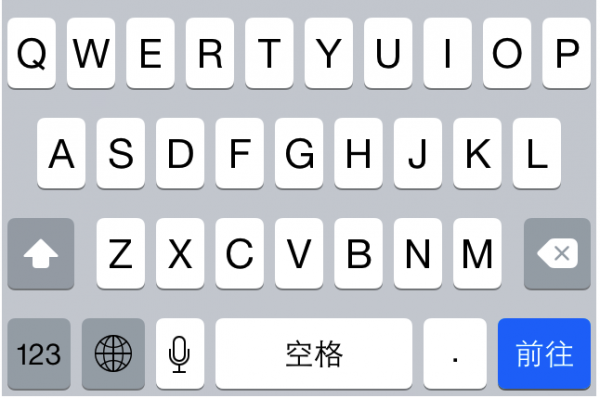
1.双击Shift锁定大小写
虽然iOS输入法内置了自动英文大写功能,但毕竟它的智能有限,有时并不能完全理解我们想要表达的内容。当输入全大写的专有名词(例如OS X 和XPERIA)时,这尤其麻烦。很多用户只能忍耐按一次Shift键才能输入字母。其实我们只需要双击Shift键,图标下方就会出现一条横线,这意味着英文大写状态已经被锁定,之后的所有输入都将是大写字母。
2. 双击空格并输入句点
这应该是iOS输入法中最广为人知的技术了。输入一段文字后,我们只需点击两次空格键即可输入句号。无需点击符号进行选择,非常方便分句。
3.长按按钮选择字符
很多用户在输入一些生僻的特殊字符时都会不知所措,但iOS本身内置了很多特殊字符,我们只需要长按相关字母、数字、符号就可以调出选择。例如,如果按住A键,则会出现四种音调选项:“ ”;如果按住1键,会出现几个不同的数字表达式选项:“一一1 (1) 1. (一)”。 会出现“$#8361; ”等一系列不同地区的货币符号。
4. 摇动手机删除短信
不知道你是否有这样的经历。有时候发短信的时候,你只是凭着自己的感觉点击它。编辑完后你会发现,因为第一个字母打错了,所以剩下的内容就乱了。这时候就得写一篇长文了。按删除键然后等待消息被删除真的很烦人。
但在iPhone上,如果出现上述情况,我们只需要随便晃动手机,屏幕就会显示“撤消正在打字”。点击“撤消”即可删除刚刚写入的内容。该操作除了可以在官方短信应用上使用之外,在微信、微博等第三方下载应用中也同样有效。此外,一些应用程序的设置界面中“摇一摇”会显示用户反馈页面,例如谷歌地图、谷歌翻译等。
5.长按浏览器中的句点选择域名
在浏览器中输入网址是一件特别痛苦的事情,所以很多第三方浏览器会自动匹配后缀域名。另一种方便的输入法是iOS自带的Safari浏览器。输入网址后,长按句点“.”当输入中文时,会出现一堆域名供我们选择,例如.com .cn .org .net .edu等,只需向上滑动手指即可选择。